xp系统ip地址怎么看?查看xp系统ip地址的两种方法
一般电脑lP地址都是自动获取的,初学者不知道自己电脑的IP地址是多少,想要查询了解一下。那么xp系统ip地址如何查看?其实查看方法有很多种,如果用户想要查看本机的lP地址,可以通过下面的操作实现。
方法一:
1、如图双击XP系统桌面右下角的“网络”图标。
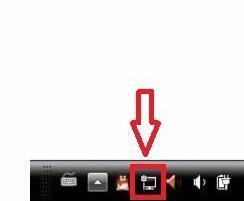
2、在本地连接状态对话框选择“支持”

3、接着点击“详细信息”然后我们就可以在如图位置查看到电脑ip地址等信息。

方法二:
1、使用快捷键Win+R同时按下打开运行框。
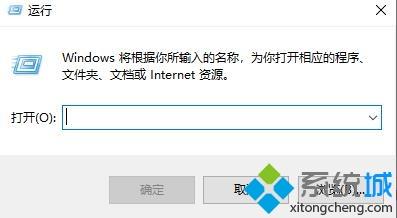
2、在打开的运行框中输入cmd再回车确定。
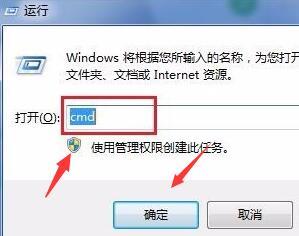
3、在如图的位置输入ipconfig,然后回车确定,就可以在下方看到电脑的IP地址信息。
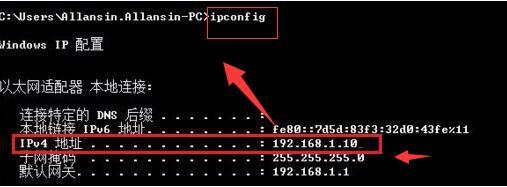
一台电脑只能拥有一个IP地址,就如同身份证一样,如果你也想查看本机的IP地址,可以试试上述教程步骤操作!
我告诉你msdn版权声明:以上内容作者已申请原创保护,未经允许不得转载,侵权必究!授权事宜、对本内容有异议或投诉,敬请联系网站管理员,我们将尽快回复您,谢谢合作!











